Otrzymaj bezpłatne skanowanie i sprawdź, czy twój komputer jest zainfekowany.
USUŃ TO TERAZAby korzystać z w pełni funkcjonalnego produktu, musisz kupić licencję na Combo Cleaner. Dostępny jest 7-dniowy bezpłatny okres próbny. Combo Cleaner jest własnością i jest zarządzane przez RCS LT, spółkę macierzystą PCRisk.
Jakim malware jest Fewer?
Fewer to nazwa malware typu złodziej. Celem tego szkodliwego programu jest wyodrębnianie wrażliwych danych z zainfekowanych systemów i zainstalowanych na nich aplikacji.
Złodziej Fewer jest promowany przez jego twórców w internecie. Dlatego też sposób rozsyłania tego szkodliwego oprogramowania może się różnić w zależności od tego, którzy cyberprzestępcy go w danym momencie używali.
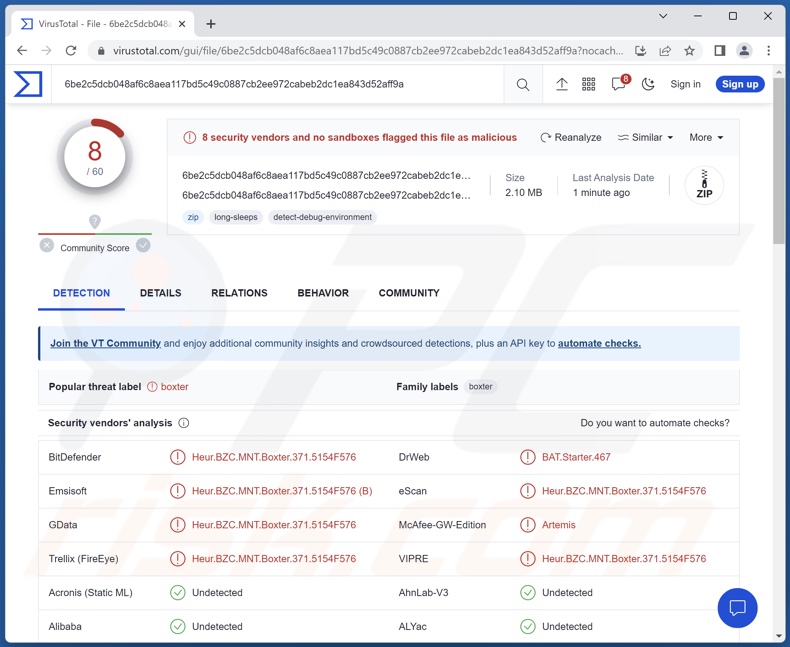
Przegląd malware Fewer
Według materiałów promocyjnych, złodziej Fewer to bardzo zatajony szkodliwy program. Ten program może wyodrębniać cookies internetowe, autouzupełniania i zapisane hasła z przeglądarek. Docelowe obejmują Google Chrome, Microsoft Edge, Brave, Opera, Opera GX, Opera Neon i Yandex.
Fewer ma również na celu uzyskanie tokenów Discord i informacji związanych z aplikacją FileZilla FTP (File Transfer Protocol). Celem złodzieja są sesje na Instagramie, Reddit, Roblox, Telegramie i TikTok. Ponadto Fewer ma na celu kradzież ponad dwudziestu pięciu kryptowalut i rozszerzeń przeglądarki związanych z kryptowalutami (pełna lista).
Należy wspomnieć, że twórcy malware często udoskonalają swoje programy i metodologie. Dlatego też przyszłe warianty Fewer mogą mieć dodatkowe/różne cele lub możliwości.
Podsumowując, obecność na urządzeniach takiego malware, jak Fewer, może prowadzić do poważnych problemów prywatności, strat finansowych i kradzieży tożsamości.
| Nazwa | Malware Fewer |
| Typ zagrożenia | Trojan, złodziej, wirus kradnący hasła, złośliwe oprogramowanie kradnące dane. |
| Nazwy wykrycia | Combo Cleaner (Heur.BZC.MNT.Boxter.371.5154F576), DrWeb (BAT.Starter.467), Emsisoft (Heur.BZC.MNT.Boxter.371.5154F576 (B)), VIPRE (Heur.BZC.MNT.Boxter.371.5154F576), Pełna lista wykrycia (VirusTotal) |
| Objawy | Trojany zostały zaprojektowane tak, aby potajemnie infiltrować komputer ofiary i zachowywać się cicho, w związku z czym na zainfekowanym urządzeniu nie są wyraźnie widoczne żadne szczególne objawy. |
| Metody dystrybucji | Zainfekowane załączniki do e-maili, złośliwe reklamy online, socjotechnika, narzędzia „łamania” zabezpieczeń oprogramowania. |
| Zniszczenie | Kradzież haseł i danych bankowych, kradzież tożsamości, dodanie komputera ofiary do botnetu. |
| Usuwanie malware (Windows) |
Aby usunąć możliwe infekcje malware, przeskanuj komputer profesjonalnym oprogramowaniem antywirusowym. Nasi analitycy bezpieczeństwa zalecają korzystanie z Combo Cleaner. Pobierz Combo CleanerBezpłatny skaner sprawdza, czy twój komputer jest zainfekowany. Aby korzystać z w pełni funkcjonalnego produktu, musisz kupić licencję na Combo Cleaner. Dostępny jest 7-dniowy bezpłatny okres próbny. Combo Cleaner jest własnością i jest zarządzane przez RCS LT, spółkę macierzystą PCRisk. |
Przykłady malware typu złodziej
Zbadaliśmy tysiące złośliwych programów, a SapphireStealer, Wise Remote stealer i Agniane to tylko kilka przykładów złodziei, o których ostatnio pisaliśmy.
Złośliwe oprogramowanie kradnące informacje może atakować określone szczegóły lub szeroki zakres danych. Ponadto malware może mieć różne rodzaje możliwości. Jednak sposób działania złośliwego oprogramowania jest nieistotny, ponieważ niezależnie od tego zagraża integralności urządzenia i bezpieczeństwu użytkownika. Dlatego wszelkie zagrożenia należy usunąć natychmiast po ich wykryciu.
Jak malware Fewer dostało się na mój komputer?
W chwili pisania tego tekstu Fewer był promowany na forach hakerskich. Dlatego sposób jego rozsyłania zależy od cyberprzestępców, którzy go w danym momencie używają.
Ogólnie rzecz biorąc, malware rozsyła się za pomocą technik phishingu i socjotechniki. Złośliwe oprogramowanie jest zwykle ukrywane pod postacią zwykłych programów/plików multimedialnych lub dołączane do nich. Mogą to być archiwa (RAR, ZIP itp.), pliki wykonywalne (.exe, .run itp.), dokumenty (Microsoft Office, Microsoft OneNote, PDF itp.), JavaScript itd.
Malware jest najbardziej rozpowszechnione poprzez pobrania typu drive-by (podstępne/zwodnicze), oszustwa internetowe, złośliwe załączniki i linki w spamie (np. e-mailach, wiadomościach błyskawicznych/prywatnych, SMS-ach itp.), złośliwe reklamy, niewiarygodne źródła pobierania (np. freeware) i witryny do bezpłatnego hostingu plików, sieci udostępniania P2P itp.), narzędzia nielegalnej aktywacji oprogramowania („łamania" zabezpieczeń oprogramowania) oraz fałszywe aktualizacje.
Co więcej, niektóre szkodliwe programy mogą samodzielnie rozsyłać się za pośrednictwem sieci lokalnych i wymiennych urządzeń pamięci masowej (np. zewnętrznych dysków twardych, dysków flash USB itp.).
Jak uniknąć instalacji malware?
Zdecydowanie zalecamy ostrożność podczas przeglądania sieci, ponieważ fałszywe i złośliwe treści online zwykle wydają się uzasadnione i nieszkodliwe. Należy zachować ostrożność w przypadku przychodzących e-maili i innych wiadomości. Odradzamy otwieranie załączników lub linków znajdujących się w podejrzanych wiadomościach, ponieważ mogą one być zakaźne.
Ponadto wszystkie pliki do pobrania muszą być pobierane z oficjalnych/zweryfikowanych kanałów. Wszystkie programy muszą być aktywowane i aktualizowane przy użyciu oryginalnych funkcji/narzędzi, ponieważ te uzyskane od stron trzecich mogą zawierać malware.
Musimy podkreślić znaczenie posiadania zainstalowanego i regularnie aktualizowanego renomowanego programu antywirusowego. Do regularnego skanowania systemu i usuwania wykrytych zagrożeń należy używać oprogramowania bezpieczeństwa. Jeśli uważasz, że twój komputer jest już zainfekowany, zalecamy wykonanie skanowania za pomocą Combo Cleaner Antivirus dla Windows, aby automatycznie usunąć obecne malware.
Zrzut ekranu malware Fewer promowanego na forum hakerskim:
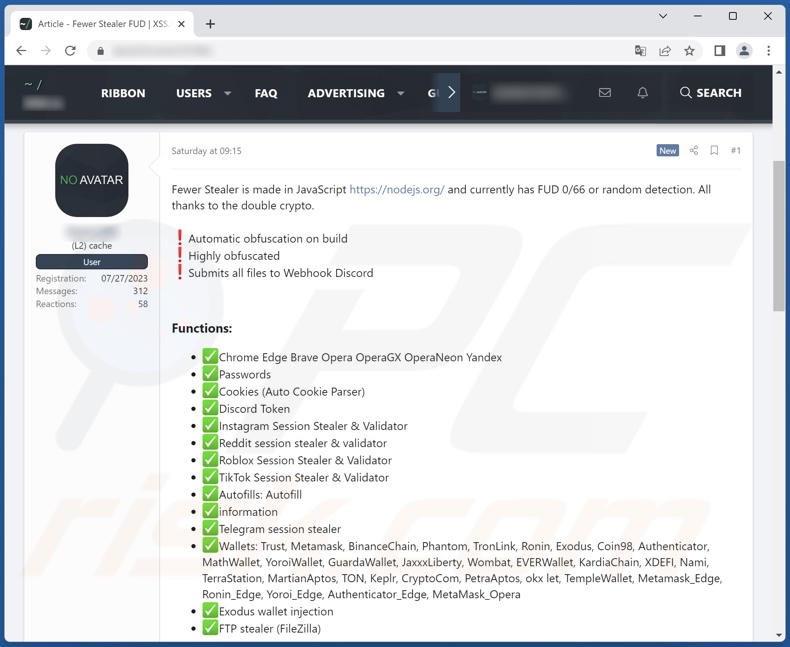
Lista rozszerzeń przeglądarki powiązanych z portfelami kryptowalutowymi i kryptowalutą, obieranych za cel przez złodzieja Fewer:
- Authenticator
- BinanceChain
- Coin98
- Crypto.com Wallet
- EVER Wallet
- Exodus
- Guarda
- Jaxx Liberty
- KardiaChain
- Keplr Wallet
- Martian Aptos Wallet
- Math Wallet
- MetaMask (Edge, Opera)
- Nami Wallet
- OKX Wallet
- Petra Aptos Wallet
- Phantom
- Ronin (Edge)
- Temple Wallet
- Terra Station
- TON Wallet
- TronLink
- Trust
- Wombat
- XDEFI Wallet
- Yoroi (Edge)
Natychmiastowe automatyczne usunięcie malware:
Ręczne usuwanie zagrożenia może być długim i skomplikowanym procesem, który wymaga zaawansowanych umiejętności obsługi komputera. Combo Cleaner to profesjonalne narzędzie do automatycznego usuwania malware, które jest zalecane do pozbycia się złośliwego oprogramowania. Pobierz je, klikając poniższy przycisk:
POBIERZ Combo CleanerPobierając jakiekolwiek oprogramowanie wyszczególnione na tej stronie zgadzasz się z naszą Polityką prywatności oraz Regulaminem. Aby korzystać z w pełni funkcjonalnego produktu, musisz kupić licencję na Combo Cleaner. Dostępny jest 7-dniowy bezpłatny okres próbny. Combo Cleaner jest własnością i jest zarządzane przez RCS LT, spółkę macierzystą PCRisk.
Szybkie menu:
- Czym jest Fewer?
- KROK 1. Manualne usuwanie malware Fewer.
- KROK 2. Sprawdź, czy twój komputer jest czysty.
Jak manualnie usunąć malware?
Ręczne usuwanie malware jest skomplikowanym zadaniem. Zwykle lepiej jest pozwolić programom antywirusowym lub anty-malware zrobić to automatycznie. Aby usunąć to malware zalecamy użycie Combo Cleaner Antivirus dla Windows.
Jeśli chcesz manualnie usunąć malware, pierwszym krokiem jest zidentyfikowanie jego nazwy. Oto przykład podejrzanego programu uruchomionego na komputerze użytkownika:

Jeśli sprawdziłeś listę programów uruchomionych na komputerze, na przykład używając menedżera zadań i zidentyfikowałeś program, który wygląda podejrzanie, powinieneś wykonać te kroki:
 Pobierz program o nazwie Autoruns. Pokazuje on automatycznie uruchamiane aplikacje, rejestr i lokalizacje plików systemowych:
Pobierz program o nazwie Autoruns. Pokazuje on automatycznie uruchamiane aplikacje, rejestr i lokalizacje plików systemowych:

 Uruchom ponownie swój komputer w trybie awaryjnym:
Uruchom ponownie swój komputer w trybie awaryjnym:
Użytkownicy Windows XP i Windows 7: Uruchom komputer w trybie awaryjnym. Kliknij Start, kliknij Zamknij, kliknij Uruchom ponownie, kliknij OK. Podczas procesu uruchamiania komputera naciśnij kilkakrotnie klawisz F8 na klawiaturze, aż zobaczysz menu Opcje zaawansowane systemu Windows, a następnie wybierz z listy opcję Tryb awaryjny z obsługą sieci.

Film pokazujący jak uruchomić system Windows 7 w „Trybie awaryjnym z obsługą sieci":
Użytkownicy Windows 8: Uruchom system Windows 8 w trybie awaryjnym z obsługą sieci — przejdź do ekranu startowego systemu Windows 8, wpisz Zaawansowane, w wynikach wyszukiwania wybierz Ustawienia. Kliknij Zaawansowane opcje uruchamiania, a w otwartym oknie „Ogólne ustawienia komputera" wybierz Zaawansowane uruchamianie.
Kliknij przycisk „Uruchom ponownie teraz". Twój komputer zostanie teraz ponownie uruchomiony w „Zaawansowanym menu opcji uruchamiania". Kliknij przycisk „Rozwiąż problemy", a następnie kliknij przycisk „Opcje zaawansowane". Na ekranie opcji zaawansowanych kliknij „Ustawienia uruchamiania".
Kliknij przycisk „Uruchom ponownie". Twój komputer uruchomi się ponownie na ekranie Ustawienia uruchamiania. Naciśnij klawisz F5, aby uruchomić komputer w trybie awaryjnym z obsługą sieci.

Film pokazujący, jak uruchomić Windows 8 w „Trybie awaryjnym z obsługą sieci":
Użytkownicy Windows 10: Kliknij logo Windows i wybierz ikonę Zasilania. W otwartym menu kliknij „Uruchom ponownie" przytrzymując przycisk „Shift" na klawiaturze. W oknie „Wybierz opcję" kliknij przycisk „Rozwiązywanie problemów", a następnie wybierz opcję „Opcje zaawansowane".
W menu opcji zaawansowanych wybierz „Ustawienia uruchamiania" i kliknij przycisk „Uruchom ponownie". W następnym oknie powinieneś kliknąć przycisk „F5" na klawiaturze. Spowoduje to ponowne uruchomienie systemu operacyjnego w trybie awaryjnym z obsługą sieci.

Film pokazujący jak uruchomić Windows 10 w „Trybie awaryjnym z obsługą sieci":
 Wyodrębnij pobrane archiwum i uruchom plik Autoruns.exe.
Wyodrębnij pobrane archiwum i uruchom plik Autoruns.exe.

 W aplikacji Autoruns kliknij „Opcje" u góry i odznacz opcje „Ukryj puste lokalizacje" oraz „Ukryj wpisy Windows". Po tej procedurze kliknij ikonę „Odśwież".
W aplikacji Autoruns kliknij „Opcje" u góry i odznacz opcje „Ukryj puste lokalizacje" oraz „Ukryj wpisy Windows". Po tej procedurze kliknij ikonę „Odśwież".

 Sprawdź listę dostarczoną przez aplikację Autoruns i znajdź plik malware, który chcesz usunąć.
Sprawdź listę dostarczoną przez aplikację Autoruns i znajdź plik malware, który chcesz usunąć.
Powinieneś zapisać pełną ścieżkę i nazwę. Zauważ, że niektóre malware ukrywa swoje nazwy procesów pod prawidłowymi nazwami procesów systemu Windows. Na tym etapie bardzo ważne jest, aby unikać usuwania plików systemowych. Po znalezieniu podejrzanego programu, który chcesz usunąć, kliknij prawym przyciskiem myszy jego nazwę i wybierz „Usuń".

Po usunięciu malware za pomocą aplikacji Autoruns (zapewnia to, że malware nie uruchomi się automatycznie przy następnym uruchomieniu systemu), należy wyszukać jego nazwę na komputerze. Przed kontynuowaniem należy włączyć ukryte pliki i foldery. Jeśli znajdziesz plik malware, upewnij się, że go usunąłeś.

Uruchom ponownie komputer w normalnym trybie. Wykonanie poniższych czynności powinno pomóc w usunięciu malware z twojego komputera. Należy pamiętać, że ręczne usuwanie zagrożeń wymaga zaawansowanych umiejętności obsługi komputera. Zaleca się pozostawienie usuwania malware programom antywirusowym i zabezpieczającym przed malware.
Te kroki mogą nie działać w przypadku zaawansowanych infekcji malware. Jak zawsze lepiej jest uniknąć infekcji niż później próbować usunąć malware. Aby zapewnić bezpieczeństwo swojego komputera, należy zainstalować najnowsze aktualizacje systemu operacyjnego i korzystać z oprogramowania antywirusowego. Aby mieć pewność, że twój komputer jest wolny od infekcji malware, zalecamy jego skanowanie za pomocą Combo Cleaner Antivirus dla Windows.
Często zadawane pytania (FAQ)
Mój komputer jest zainfekowany malware Fewer. Czy trzeba sformatować urządzenie pamięci masowej, aby się go pozbyć?
Nie, większość złośliwych programów można usunąć bez uciekania się do formatowania.
Jakie są największe problemy, jakie może powodować malware Fewer?
Zagrożenia związane z infekcją zależą od możliwości szkodliwego oprogramowania i celów cyberprzestępców. Fewer to program kradnący informacje. Zwykle infekcje tego rodzaju mogą prowadzić do poważnych problemów prywatności, strat finansowych i kradzieży tożsamości.
Jaki jest cel złośliwego oprogramowania Fewer?
Ogólnie rzecz biorąc, złośliwe oprogramowanie służy do generowania przychodów. Jednak malware może być również wykorzystywane dla rozrywki cyberprzestępców lub zakłócania procesów (np. stron internetowych, usług, firm itp.). Motywacją ataków mogą być osobiste urazy, haktywizm lub względy polityczne/geopolityczne.
Jak złośliwe oprogramowanie Fewer przeniknęło do mojego komputera?
Malware rozsyła się głównie poprzez pobrania typu drive-by, pocztę spamową, oszustwa internetowe, złośliwe reklamy, niewiarygodne źródła pobierania (np. witryny z freeware i stron trzecich, sieci udostępniania peer-to-peer itp.), narzędzia nielegalnej aktywacju oprogramowania („łamania" zabezpieczeń oprogramowania) i fałszywe aktualizacje. Niektóre złośliwe programy mogą samodzielnie rozsyłać się za pośrednictwem sieci lokalnych i wymiennych urządzeń pamięci masowej.
Czy Combo Cleaner ochroni mnie przed malware?
Tak, Combo Cleaner może wykryć i usunąć prawie wszystkie znane infekcje złośliwym oprogramowaniem. Należy podkreślić, że przeprowadzenie pełnego skanowania systemu jest sprawą najwyższej wagi, ponieważ wyrafinowane malware zwykle kryje się głęboko w systemach.
Udostępnij:

Tomas Meskauskas
Ekspert ds. bezpieczeństwa, profesjonalny analityk złośliwego oprogramowania
Jestem pasjonatem bezpieczeństwa komputerowego i technologii. Posiadam ponad 10-letnie doświadczenie w różnych firmach zajmujących się rozwiązywaniem problemów technicznych i bezpieczeństwem Internetu. Od 2010 roku pracuję jako autor i redaktor Pcrisk. Śledź mnie na Twitter i LinkedIn, aby być na bieżąco z najnowszymi zagrożeniami bezpieczeństwa online.
Portal bezpieczeństwa PCrisk jest prowadzony przez firmę RCS LT.
Połączone siły badaczy bezpieczeństwa pomagają edukować użytkowników komputerów na temat najnowszych zagrożeń bezpieczeństwa w Internecie. Więcej informacji o firmie RCS LT.
Nasze poradniki usuwania malware są bezpłatne. Jednak, jeśli chciałbyś nas wspomóc, prosimy o przesłanie nam dotacji.
Przekaż darowiznęPortal bezpieczeństwa PCrisk jest prowadzony przez firmę RCS LT.
Połączone siły badaczy bezpieczeństwa pomagają edukować użytkowników komputerów na temat najnowszych zagrożeń bezpieczeństwa w Internecie. Więcej informacji o firmie RCS LT.
Nasze poradniki usuwania malware są bezpłatne. Jednak, jeśli chciałbyś nas wspomóc, prosimy o przesłanie nam dotacji.
Przekaż darowiznę
▼ Pokaż dyskusję